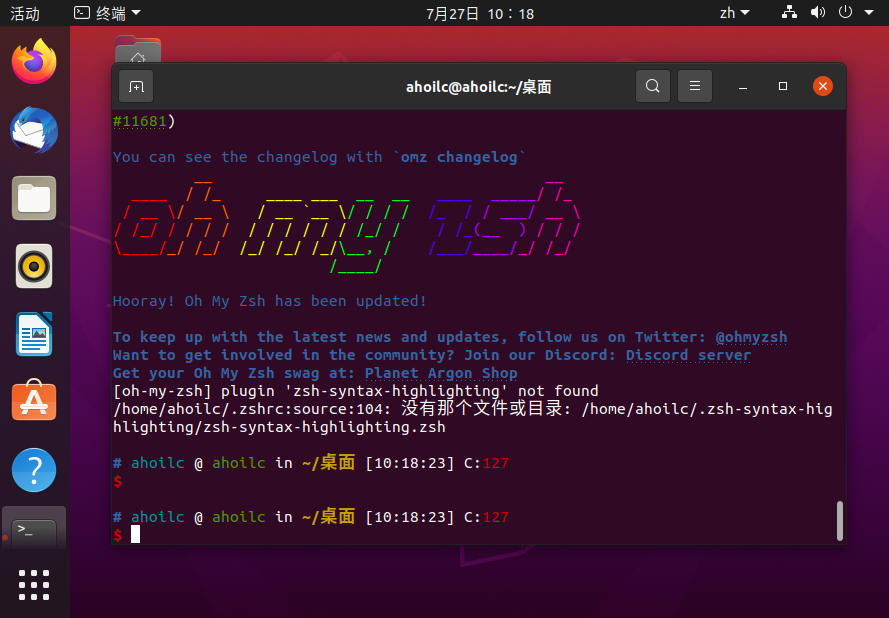5、zsh的配置与使用
前言
提示:这里可以添加本文要记录的大概内容:
在学习ros过程中会用到Ubuntu,大家推荐使用安装zsh设置为默认的shell,由于其配置过于复杂又推荐使用oh-my-zsh来辅助完成配置。
提示:以下是本篇文章正文内容,下面案例可供参考
一、zsh安装步骤
1:查看现有shell及目前所用shell
正式安装之前,在终端输入以下命令,查看系统现有的shell:
1 | cat /etc/shells |
一般现有shell有如下几个
1 | #/etc/shells: valid login shells |
在终端,输入以下命令查看终端目前使用的shell:
1 | echo $SHELL |
一般的输出为:
1 | /bin/bash |
2:从apt包中安装zsh
在终端直接输入以下命令,进行安装zsh:
1 | sudo apt install zsh |
安装完毕后,输入以下命令可以查看zsh的版本:
zsh —version
安装完成后
3:验证zsh是否安装成功
再次查看系统的shell,命令如下:
1 | cat /etc/shells |
此时shell中会增加
1 | /bin/zsh |
4:设置zsh为默认的shell
输入以下命令设置zsh为终端默认shell:
1 | chsh -s $(which zsh) |
然后进行重启(注意是重启系统不是终端):
1 | reboot |
二、oh-my-zsh安装
1.从github下载并安装oh-my-zsh(以下2选1)
1 | sh -c "$(curl -fsSL https://raw.github.com/ohmyzsh/ohmyzsh/master/tools/install.sh)" |
2.由于从GitHub下载太慢可从清华镜像源安装
1 | git clone https://mirrors.tuna.tsinghua.edu.cn/git/ohmyzsh.git |
切换已有oh-my-zsh
1 | git -C $ZSH remote set-url origin https://mirrors.tuna.tsinghua.edu.cn/git/ohmyzsh.git |
3.设置系统字体为Powerline字体
直接按照以下方法一步一步输入程序即可
1 | git clone https://github.com/powerline/fonts.git --depth=1 |
然后在终端右键出找到字体选择Ubuntu Mono derivative Powerline Regular即可
接下来要验证特殊字体是否正常:
在终端,输入如下命令
1 | echo “\ue0b0 \u00b1 \ue0a0 \u27a6 \u2718 \u26a1 \u2699” |
正常会出现±等6个特殊符号
4.修改主题(使用默认下载的即可)
输入以下命令,通过vim打开~/.zshrc配置文件:
1 | sudo vim ~/.zshrc |
找到其中的ZSH_THEME选项,将robbyrussell更改为agnoster,注意不要加空格!
1 | ZSH_THEME=“agnoster” |
而后保存退出~/.zshrc配置文件,然后输入以下命令生效主题:
1 | source ~/.zshrc |
注意:进入vim,按i键后才可以修改内容,修改好代码以后按esc退出编辑模式后,在输入:wq,保存并退出。一定一定要注意不要丢弃:这个符号
三、安装一些插件
1.自带插件使用
输入以下命令,可以查看oh-my-zsh自带插件:
1 | ls $ZSH/plugins/ |
自带插件启用方法:
1 | vim ~/.zshrc |
找到红线部分
按照以上方式添加即可
在~/.zshrc的plugins中加入插件名。【插件与插件之间空格隔开】
执行source ~/.zshrc
常用的插件是我上面添加的这个几个
2.存在的一些问题
还有一个incr,我的电脑添加失败。欢迎大佬指正如何添加,失败原因如下图片
查找plugin已安装的插件时有incr,但是添加后报错如下